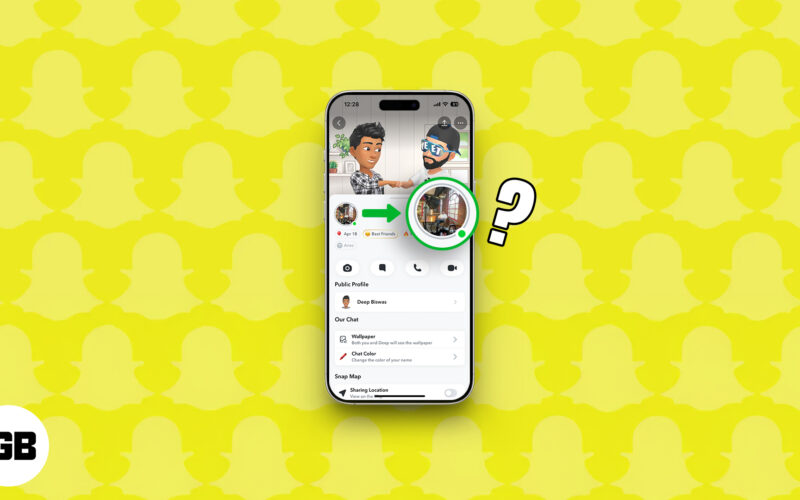Amit tudnia kell:
- A Képernyőidő funkció lehetővé teszi az alkalmazáson belüli vásárlások megakadályozását.
- A Family Sharing lehetővé teszi, hogy engedélyezze a Vásárlás kérését, ami biztosítja, hogy az alkalmazáson belüli vásárlások ne történjenek a családszervező jóváhagyása nélkül.
- Saját felelősségére harmadik féltől származó szülői felügyeleti alkalmazásokat is használhat.
A pénzt nehezen keresik, de a gyerekek még nem elég érettek ahhoz, hogy megértsék. Tehát nagy az esély arra, hogy kedvet kapjanak az App Store-ban elérhető új és költséges alkalmazások vásárlására. Ebben a bejegyzésben három módszert vizsgálunk meg, amelyekkel megakadályozhatja, hogy gyermekei alkalmazásokat vásároljanak iPhone-on és iPaden.
1. Tiltsa le az alkalmazáson belüli vásárlásokat
A limitek bekapcsolása az egyik legegyszerűbb módszer annak megakadályozására, hogy a gyerekek alkalmazást vásároljanak az App Store-ból. Ezt úgy érheti el, hogy kikapcsolja az alkalmazáson belüli vásárlásokat a Képernyőidő funkció alatt, de először győződjön meg arról, hogy be van állítva a Képernyőidő.
Használja a Képernyőidőt az alkalmazáson belüli vásárlások megelőzésére
- Indítsa el a Beállítások alkalmazást iPhone-ján.
- Irány a Képernyőidő.
- Érintse meg a Tartalom és adatvédelmi korlátozások ➝ lehetőséget, és kapcsolja be a Tartalom és adatvédelmi korlátozások lehetőséget.

- Válassza az iTunes & App Store vásárlások lehetőséget.
- Válassza az Alkalmazáson belüli vásárlások lehetőséget.
- Állítsd a Ne engedélyezd értékre.

2. Engedélyezze az Ask to Buy opciót
A Vásárlás kérése opció csak akkor érhető el, ha engedélyezve van a Családi megosztás.
Szülőként vagy gyámként iPhone-ját használhatja alkalmazásvásárlási kérelem elfogadására vagy elutasítására. Ne feledje azonban, hogy alapértelmezés szerint a tizenhárom éven aluli tagok számára engedélyezve van, és csak a nem felnőtt tagok számára állíthatja be a funkciót.
Megjegyzés: Az Ask to Buy funkció inaktívvá válik, ha a gyermek eléri a 18. életévét.
Kapcsolja be az Ask to Buy funkciót iPhone-on
- Menjen a Beállítások menübe → érintse meg az Apple ID-t (az Ön neve).
- Válassza a Családi megosztás lehetőséget.
- Válassza ki a családtag nevét → érintse meg a Vásárlás kérése lehetőséget.
iOS 15 vagy korábbi verzió esetén érintse meg a Vásárlás kérése → családtag neve lehetőséget. - Engedélyezze a Vásárlási jóváhagyás megkövetelése lehetőséget.
Vásárlási kérelem jóváhagyása vagy elutasítása
- Amikor egy családtag vásárlási kérelmet nyújt be, értesítést kap.
- Érintse meg a kapott értesítést.
- Válassza a Jóváhagyás vagy az Elutasítás lehetőséget.
Ha megérinti a Jóváhagyás gombot, be kell jelentkeznie Apple ID azonosítójával és jelszavával a tranzakció befejezéséhez.
Miután megvásárolta az alkalmazást, az megjelenik gyermeke iPhone-ján vagy iPadjén. Továbbá, ha a vásárlás megosztását választotta, az alkalmazás meg lesz osztva a család többi tagjával.
Megjegyzés: Az elutasított vagy elutasított kérelmek 24 óra elteltével törlődnek iOS/iPadOS 16.1 vagy korábbi verziókban.
3. Harmadik féltől származó szülői alkalmazások
Bár a fent vázolt intézkedések minden bizonnyal megtiltják gyermekeinek, hogy bármilyen alkalmazáson belüli vásárlást végezzenek az App Store-ban, nem nyújtanak teljes biztonságot gyermekei számára.
Íme a legjobb szülői felügyeleti alkalmazások iPhone-ra és iPadre, amelyek megvédik gyermekeit a technológia negatív hatásaitól. Ezekkel az alkalmazásokkal mesterséges intelligencia által kiváltott biztonsági figyelmeztetéseket kaphat, távolról letilthatja a tartalmat, figyelemmel kísérheti gyermeke általános internet-hozzáférését és még sok mást.
Befejezés…
Remélem, hogy ez a cikk segített megakadályozni, hogy gyermeke alkalmazáson belül vásároljon az App Store áruházból iPhone vagy iPad készülékén. Ha további kérdései vannak, kérjük, hagyja azokat az alábbi megjegyzés rovatban, és a lehető leghamarabb válaszolunk.
Olvass tovább:
- Az iPhone képernyőidő nem működik? Itt van a javítás módja!
- A legjobb szülői alkalmazások iPhone-ra és iPadre
- A legjobb biztonsági alkalmazások iPhone-ra és iPadre

![Android Nem észlelhető SIM-kártya [Try These Fixes]](https://i0.wp.com/www.alphr.com/wp-content/uploads/2021/07/Android-No-Sim-Card-Detected.png?resize=738%2C320&ssl=1)